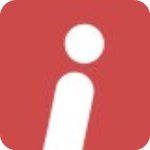
软件大小:11.80 MB软件语言:简体中文授权方式:共享软件
更新时间:2020-08-21运行环境:Win ALL
推荐下载 软件大小 版本说明 下载地址
iSlide完整版是一款Mac电脑上的一款基于PowerPoint的插件工具,iSlide完整版内置100000+扁平化图标素材,支持快速检索,一键插入PPT文档,可随时替换,iSlide完整版还拥有PPT图表各种参数化调节,让数据呈现个性化,PPT主题+图示快速创建专业文档更灵活的编辑适配,帮用户节约时间。
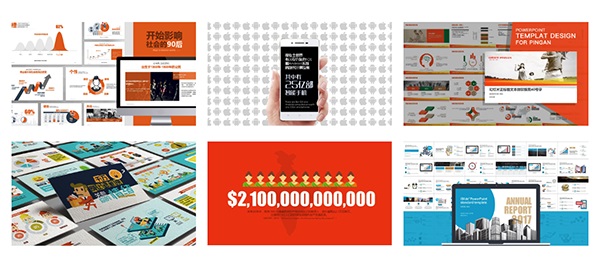
iSlide完整版功能特色
1、内置200,000+ PPT模板
资源持续更新, 快速检索,一键插入PPT,不必再为找素材而苦恼!
2、更富有吸引力的PPT图表
各种参数化调节,iSlide智能图表让数据变得直观易懂!
3、三步搞定PPT设计
?选择主题——?插入图示——?添加文本
自由组合各种库资源素材,更多“一键化”功能让PPT变得简单起来!
iSlide完整版安装教程
1、在本站下载iSlide插件安装包,解压缩并运行,开始安装点击下一步
2、选择安装文件夹,点击浏览更换路径
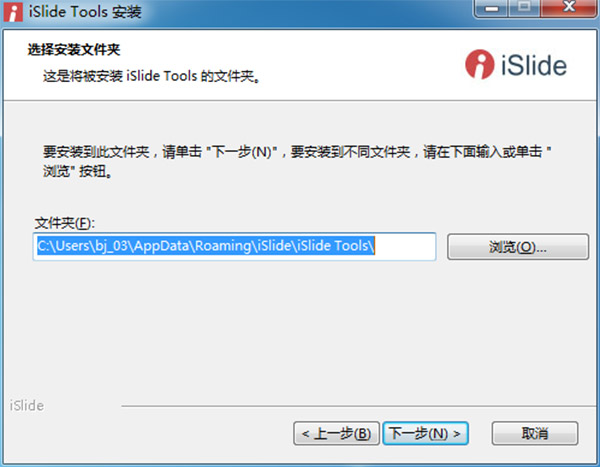
3、点击安装即可
4、正在安装中,请耐心等待
5、安装成功,点击完成退出安装向导
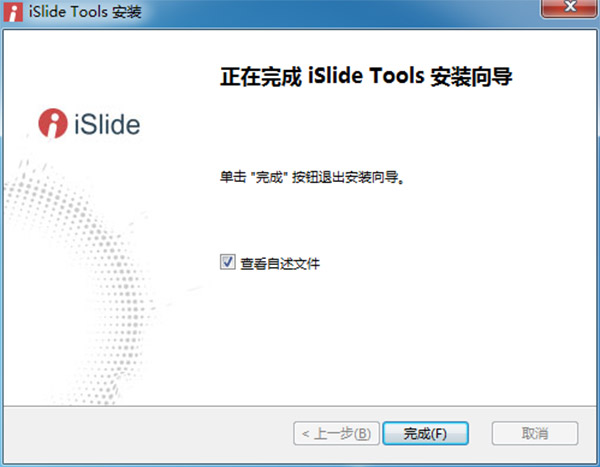
6、运行PowerPoint可以看到,已经能使用iSlide的功能了
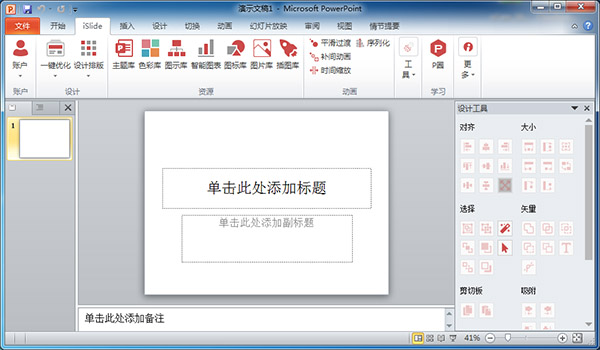
iSlide完整版使用说明
1、应用所选存在色为主题色
在「单屏PPT所使用颜色」中勾选需要替换的颜色
在「当前PPT主题色」中勾选目标颜色
左键点击「应用所选的存在色为所选主题色」(向下的箭头),应用
你可以一次性将所有的颜色替换成某一个颜色
也可以替换成不同的主题色
2、取消选择/重置颜色设置
如果勾选到不想要的颜色,可以左键点击「取消选择」
同样的,如果不想要当前的颜色设置,可以点击「重置颜色设置」重新设置
PS:「重置颜色设置」重置的是「统一色彩」窗口中的「当前PPT所使用颜色」,不会重置当前PPT页面中的颜色
3、查看主题色所对应的存在色
一般会在使用了多个「应用所选的存在色为所选主题色」时使用这个功能
可以检查核对主题色对应替换了哪些颜色,进行查缺补漏
4、刷新存在色和主题色
替换颜色后刷新,显示当前 PPT 所使用颜色和当前 PPT 主题色,如下图